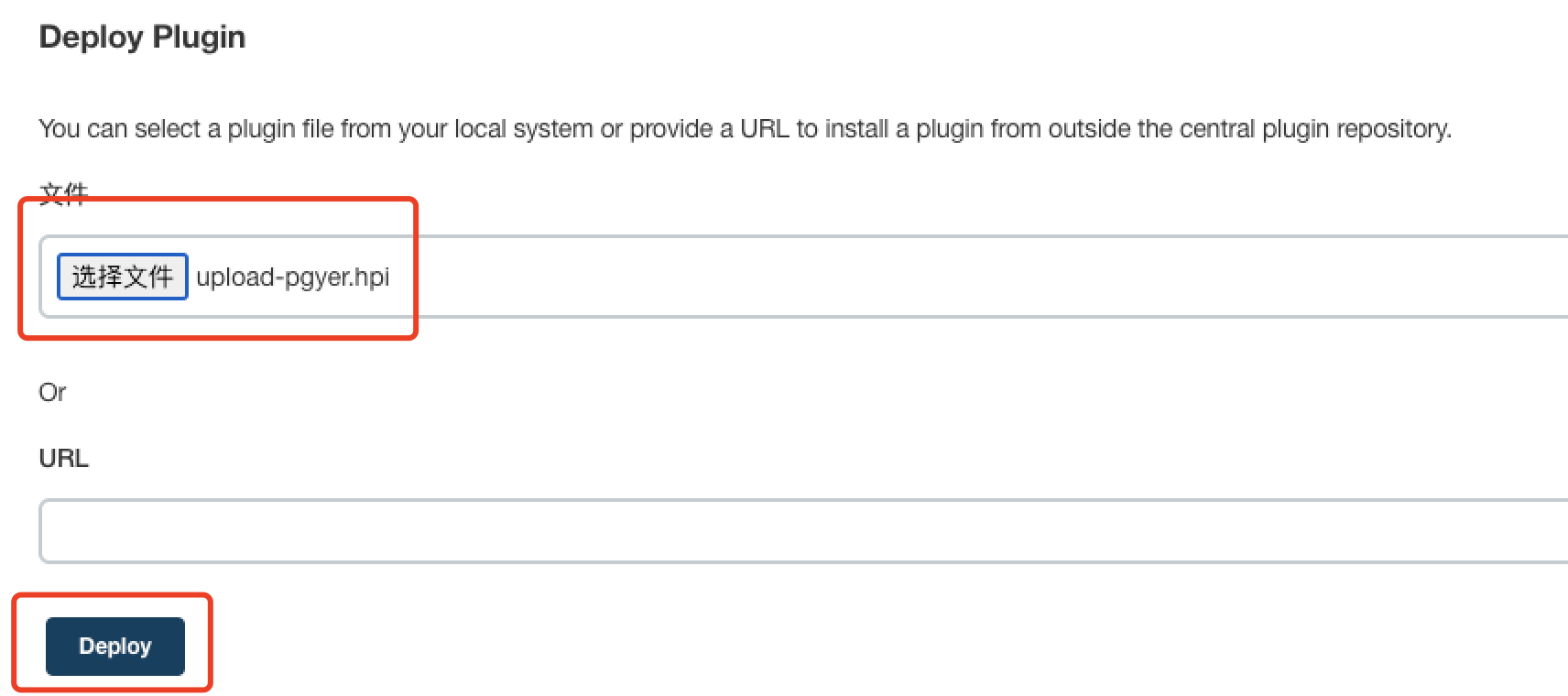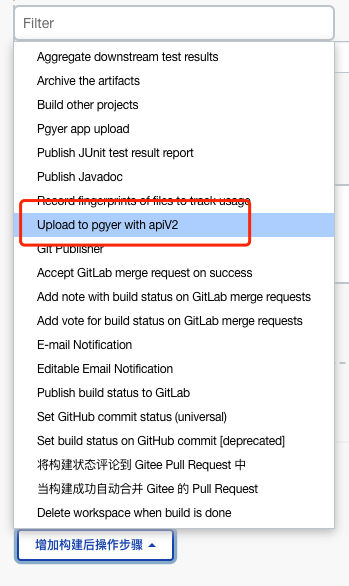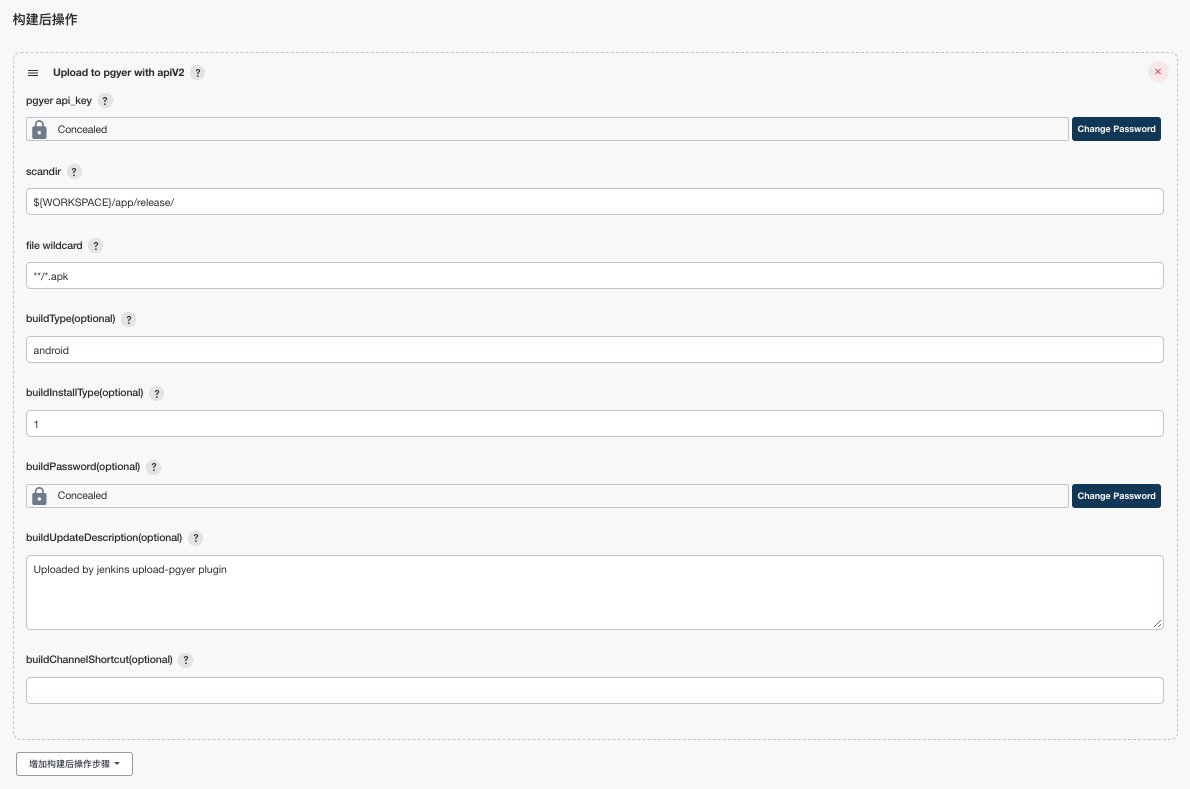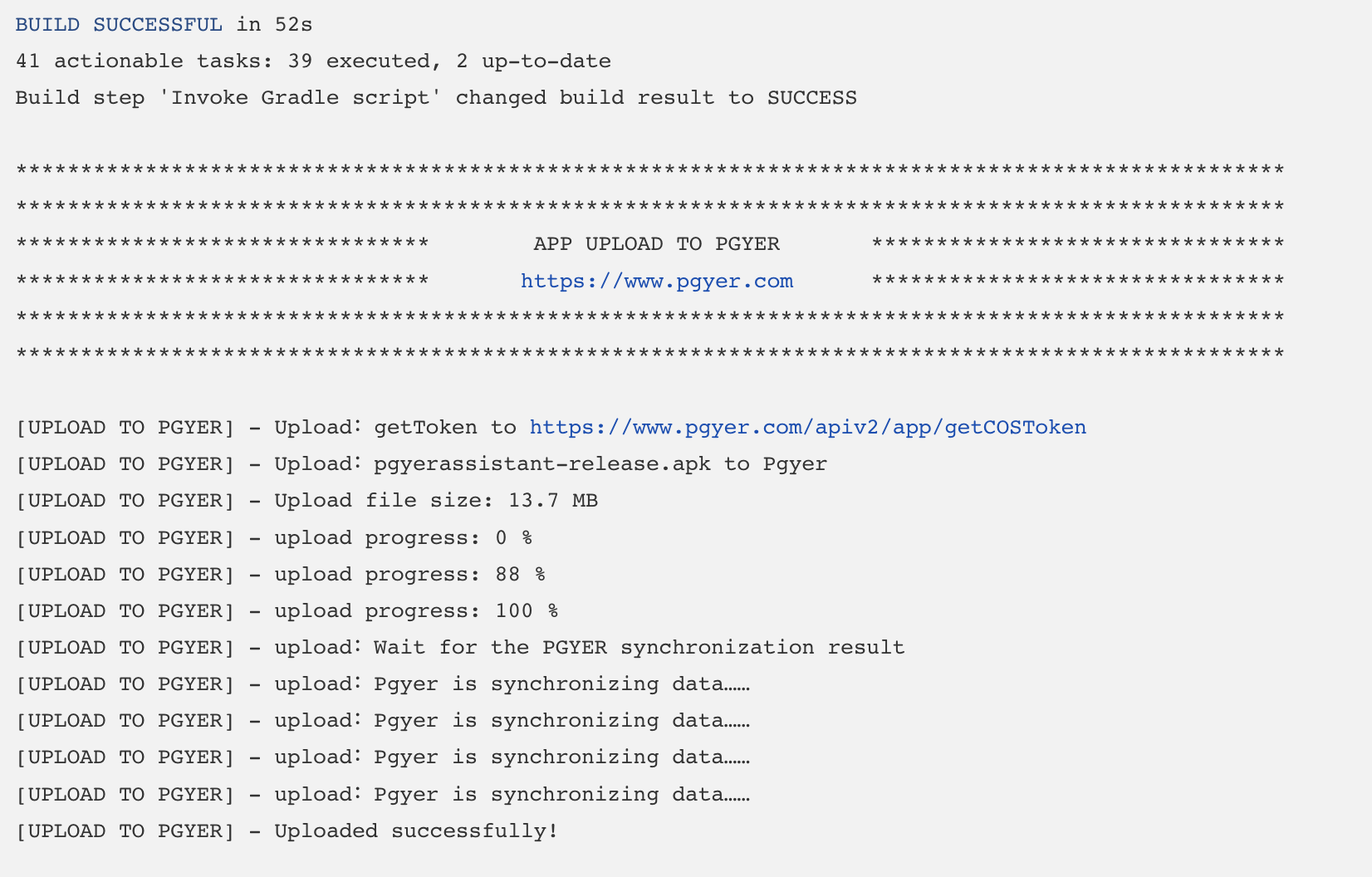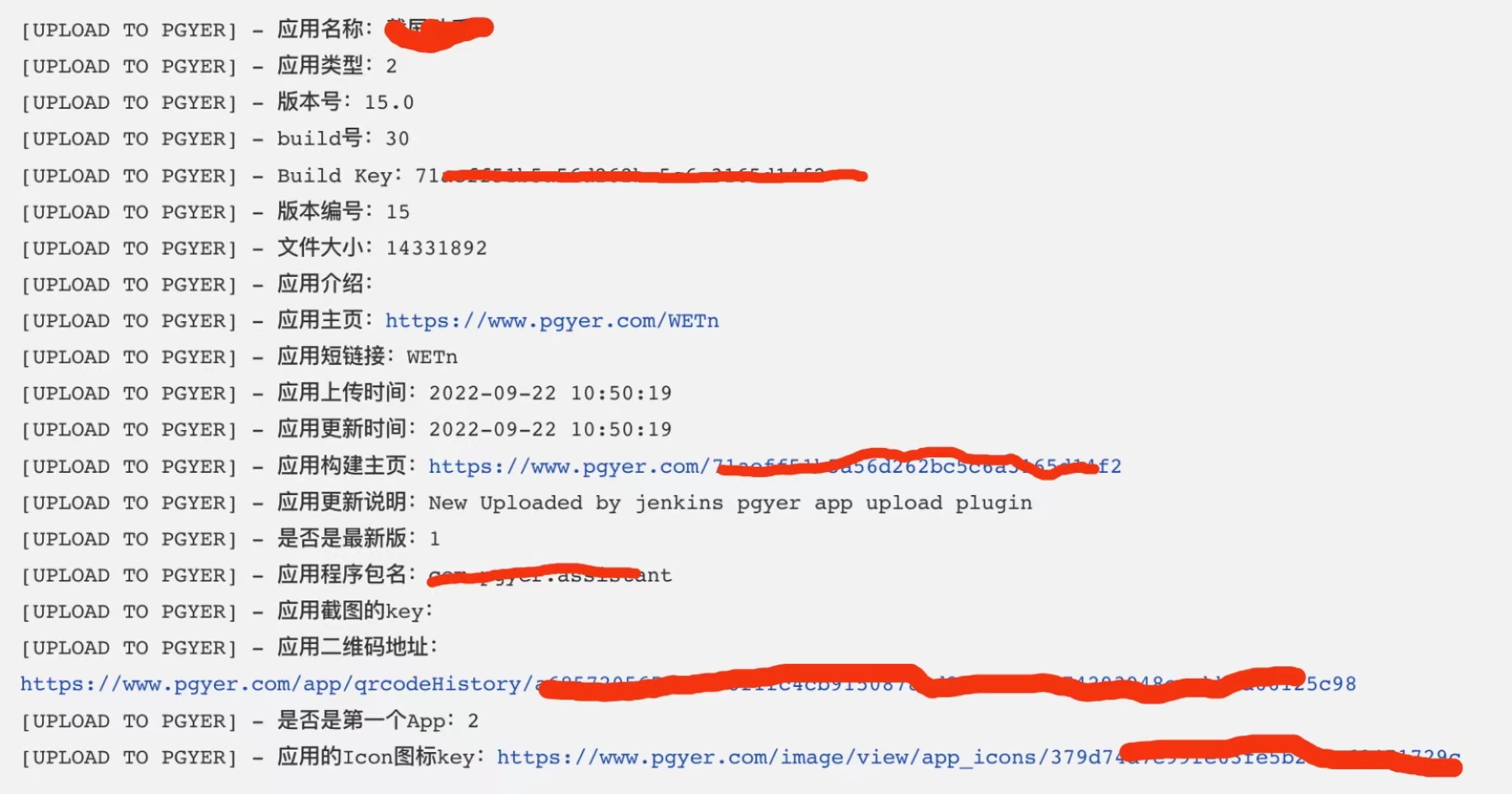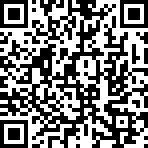Distribuzione beta
Il servizio di distribuzione beta di PGYER è la principale piattaforma cinese per la distribuzione beta di app mobili, impegnata a fornire un servizio di distribuzione beta di app facile da usare per sviluppatori mobili e utenti di test.
Carica l'app
Carica rapidamente l'app sulla piattaforma
Piani di prezzo
Scopri rapidamente i prezzi dei servizi
Ottieni l'UDID
Ottieni rapidamente l'UDID del dispositivo iOS
API aperta
Integra facilmente le applicazioni tramite API
Applicazione
Gestisci le applicazioni caricate ovunque e in qualsiasi momento
Strumento di caricamento rapido per Mac
Carica le applicazioni direttamente dal menu a comparsa
Plugin Fastlane
Carica le applicazioni utilizzando Fastlane
Plugin Jenkins
Carica le applicazioni utilizzando Jenkins
Registrazione ICP dell'app
Registrazione professionale e veloce
Creazione online dell'icona dell'app
Creazione rapida della propria icona dell'app
Ritaglio dell'icona dell'app/immagine di avvio
Ritaglio automatico dell'icona dell'app e dell'immagine di avvio
Creazione rapida del file Plist iOS
Completa rapidamente la creazione del file Plist
Esplorazione dei bug
Ricevi il report di test entro 48 ore
Test di compatibilità
Test su dispositivi reali che coprono il 95% del mercato
Test di sicurezza
Valutazione dei rischi di sicurezza e suggerimenti per la correzione
Rafforzamento dell'applicazione
Prevenzione della decompilazione e del repackaging dell'applicazione
Conformità alla privacy
Tasso di approvazione della conformità alla privacy superiore al 95%
Carica app Android
Risolto in pochi secondi con il caricamento in quasi 20 store di app
ASO Ottimizzazione del negozio di app
Fai vedere l'APP a più utenti reali
Tongjian
ChatGPT implementazione privata

Codice QR testuale
Crea codici QR statici/dinamici per testo

Codice QR URL
Scansiona il codice QR per aprire rapidamente il sito web

Codice QR file
Scansiona il codice QR per visualizzare/scaricare file in qualsiasi momento

Codice QR immagine
Mostra immagini di varie formati in modo vivido

Codice QR multimediale
Senza pubblicità né interruzioni, guarda i contenuti multimediali scansionando il codice QR

Codice QR biglietto da visita
Scansiona il codice QR per salvare il biglietto da visita nella rubrica

Codice QR app
Scansiona il codice QR per scaricare e installare app per Android/iOS
Altri prodotti
La piattaforma di servizi per sviluppatori di PGYER si impegna a fornire eccellenti servizi per sviluppatori, risolvendo le varie esigenze dei developer durante l'intero ciclo di vita dello sviluppatore.
Tracup

Piattaforma professionale di gestione dello sviluppo

FrontJS
Piattaforma di monitoraggio frontend completa e accurata
CodeFever
Servizio di hosting Git altamente efficiente
Esplorazione dei bug
Ricevi il report di test entro 48 ore
Test di compatibilità
Test su dispositivi reali che coprono il 95% del mercato
Test di sicurezza
Valutazione dei rischi di sicurezza e suggerimenti per la correzione
Rafforzamento dell'applicazione
Prevenzione della decompilazione e del repackaging dell'applicazione
Conformità alla privacy
Tasso di approvazione della conformità alla privacy superiore al 95%
Carica app Android
Risolto in pochi secondi con il caricamento in quasi 20 store di app
ASO Ottimizzazione del negozio di app
Fai vedere l'APP a più utenti reali
Tongjian
ChatGPT implementazione privata
Registrazione del software
Servizio di registrazione professionale dei diritti d'autore del software
Monitoraggio Web

Monitora il tuo sito web in tempo reale su tutti i fronti, aiutando a risolvere rapidamente i problemi, mantenere la qualità del sito e guidare il miglioramento dell'esperienza utente.
Monitoraggio dello stato operativoRiepilogo delle informazioni anomaleRapporti sulle prestazioni
Monitoraggio delle mini-app

Una riga di codice, stesso metodo di integrazione, facile integrazione del monitoraggio delle mini-app su tutte le principali piattaforme.
Mini-app WeChatMini-app AlipayMini-app DouyinIntegrazione semplice
Monitoraggio dei giochi

La piattaforma di monitoraggio delle prestazioni dei giochi è un servizio cloud che monitora e analizza in tempo reale le prestazioni e i guasti dei giochi, aiutando gli sviluppatori di giochi a individuare e analizzare rapidamente i problemi.
Cocos Creator Alto throughput Rilevamento automaticoAnalisi intelligente
CodeFever

Piattaforma di repository di codice in cloud pubblico che offre un servizio di gestione del codice leggero, stabile ed efficiente.
Repository cloudProtezione del ramoRevisione del codiceSicurezza garantita
CodeFever Community

Repository di codice open source completamente gratuito, con installazione e gestione del codice completamente autonome.
Completamente gratuitoOpen source con licenza MITProprietà intellettuale autonomaInstallazione rapida
Domande frequenti
Domande frequenti degli sviluppatori PGYER
Caricamento e installazione
Come caricare un'app o aggiungere un UDID
Gestione dell'app
Scopri la gestione e le impostazioni dell'app
Documenti di qualifica
Norme di qualifica dell'applicazione e domande frequenti
API 2.0
2.0 Documentazione API e Domande frequenti
Scansiona per seguire
Account ufficiale WeChat di PGYER
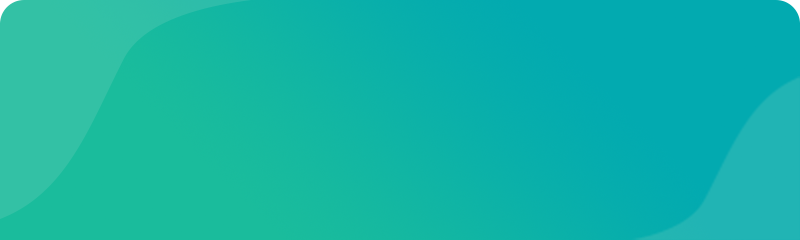

Ricevi le ultime notizie, vantaggi ufficiali, promozioni e altre informazioni